So überwachen Sie Ihren Mikrofoneingang live auf dem Mac
Verschiedenes / / February 16, 2022
Ob sie Führen Sie einen Podcast oder nehmen Sie gerne Coverversionen von Musik auf, können Sie wahrscheinlich davon profitieren, Ihren Audioeingang live zu überwachen. Das heißt, wenn der Eingang eingeschaltet ist, werden die von Ihnen eingegebenen Sounds automatisch durch den Ausgang geleitet, sodass Sie die Sounds so hören, wie Sie sie erzeugen. Der Effekt ähnelt der Verwendung eines Mikrofons auf der Bühne, bei dem der Sound sofort durch die Lautsprecher um Sie herum gepumpt wird.

Diese Funktion ist wichtig, um die Lautstärke Ihres Mikrofons, die Nähe zum Lautsprecher, die Audioqualität und mehr zu testen. Vielleicht möchten Sie auch einfach etwas mehr Hall einfangen. Hier sind zwei Möglichkeiten, auf dem Mac die Live-Überwachung kostenlos zu aktivieren.
Notiz: Dies funktioniert sowohl für das eingebaute Mikrofon Ihres Mac als auch für Mikrofonzubehör von DrittanbieternLaden Sie Audio Monitor herunter
AudioMonitor ist eine kostenlose Anwendung für OS X, mit der Sie den Audioeingang Ihres Mac überwachen und bearbeiten können. Sie können Laden Sie es bei Softpedia herunter. Beachten Sie, dass es als „MTCoreAudio“ heruntergeladen wird, aber für unsere Absichten und Zwecke ist die Anwendung selbst AudioMonitor.

Wenn Sie das Programm herunterladen, wird es als Inhaltspaket angezeigt. Das einzige, an dem Sie interessiert sein müssen, ist AudioMonitor. Ziehen Sie dieses Symbol auf die Anwendungen Ordner auf Ihrem Mac, um das Programm zu installieren. Fühlen Sie sich frei, den Rest zu verwerfen.
Sobald Sie starten können AudioMonitor In den Anwendungen werden Sie feststellen, dass dies der Fall ist eine sehr einfache und leichte App. Bevor Sie die Live-Überwachung einschalten, vergewissern Sie sich, dass Sie oben den richtigen Eingang auswählen. Wenn Sie das Mikrofon Ihres Mac verwenden, behalten Sie die Eingebautes Mikrophon und Internes Mikrofon Optionen ausgewählt. Andernfalls wählen Sie den Namen Ihres Zubehörs im Dropdown-Menü, wenn es verbunden ist.
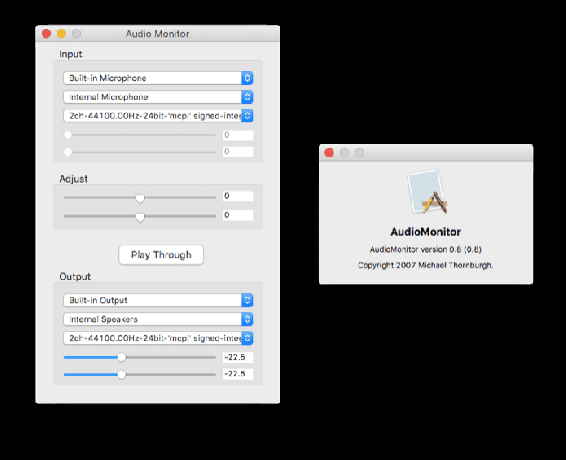
Stellen Sie außerdem sicher, dass die Ausgangsquelle unten korrekt ist. Wenn Sie fertig sind, klicken Sie Durchspielen um die Live-Überwachung einzuschalten. Sie können es testen, indem Sie die Lautstärke Ihres Computers aufdrehen und in das Mikrofon sprechen. Sie sollten Ihre eigene Stimme in Echtzeit hören, was bedeutet, dass die Live-Überwachung funktioniert.
Verwenden Sie Garageband
GarageBand ist in der Regel für Musikinstrumente verwendet und Aufnahmeprojekte, aber wenn Sie keine neue App herunterladen möchten, hat GarageBand auch eine Live-Überwachungsfunktion. Ich bevorzuge die Verwendung von AudioMonitor, weil es viel leichter und unkomplizierter ist, aber GarageBand funktioniert auch einwandfrei.

Alles, was Sie tun müssen, ist GarageBand zu öffnen und sicherzustellen, dass Sie auf einer leeren Tafel beginnen, dh keine zuvor bearbeitete Datei öffnen. Wählen Sie für Ihr neues Projekt Leeres Projekt dann klick Wählen.
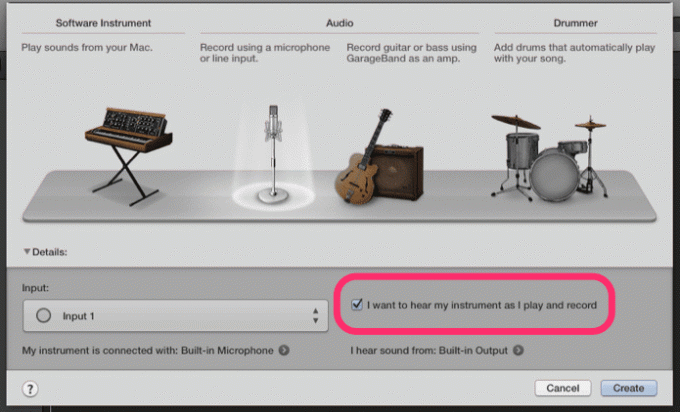
GarageBand fragt Sie nach Ihren Eingabeeinstellungen. Wählen Nehmen Sie über ein Mikrofon oder einen Line-Eingang auf oben. Stellen Sie dann sicher, dass das Kontrollkästchen rechts unten aktiviert ist, das lautet Ich möchte mein Instrument hören, während ich spiele und aufnehme.
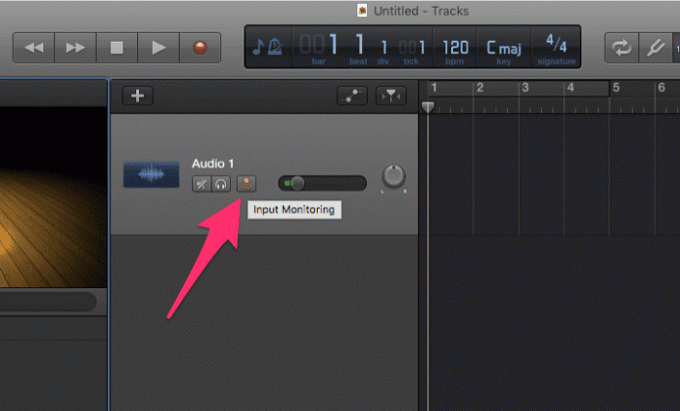
Fahren Sie mit Ihrem neuen Projekt fort und Sie werden feststellen, dass Ihr erster Track ein leuchtendes Symbol hat, das wie ein aufwärts gerichtetes Wi-Fi-Signal aussieht. Das ist Live-Überwachung, aktiviert. Stellen Sie sicher, dass Sie einen Kopfhörer bereit haben, und versuchen Sie dann, in Ihr Mikrofon zu sprechen, um zu testen, wie Sie Ihre eigene Stimme hören.
Zuletzt aktualisiert am 03. Februar 2022
Der obige Artikel kann Affiliate-Links enthalten, die Guiding Tech unterstützen. Dies beeinträchtigt jedoch nicht unsere redaktionelle Integrität. Die Inhalte bleiben unvoreingenommen und authentisch.

Geschrieben von
George Tinari schreibt seit über sieben Jahren über Technologie: Leitfäden, Anleitungen, Neuigkeiten, Rezensionen und mehr. Meistens sitzt er vor seinem Laptop, isst, hört Musik oder singt bei besagter Musik laut mit. Sie können ihm auch auf Twitter @gtinari folgen, wenn Sie mehr Beschwerden und Sarkasmus in Ihrer Chronik benötigen.



